วิธีสร้างเรื่องราวใน Facebook

การสร้างเรื่องราวใน Facebook สามารถสนุกสนานมาก นี่คือวิธีการที่คุณสามารถสร้างเรื่องราวบนอุปกรณ์ Android และคอมพิวเตอร์ของคุณได้.

โทรศัพท์ Android ส่วนใหญ่ในปัจจุบันมีพื้นที่เก็บข้อมูลภายในอย่างน้อย 32GB หรือ 64GB อย่างไรก็ตาม คุณสามารถขยายพื้นที่จัดเก็บข้อมูลนั้นได้อย่างง่ายดายด้วยการ์ด SD หากคุณชอบถ่ายภาพและวิดีโอจำนวนมาก หรือเล่นเกมระดับไฮเอนด์ แน่นอนว่าเป็นไปไม่ได้หาก Android ของคุณตรวจไม่พบหรือแสดงการ์ด SD ตั้งแต่แรก
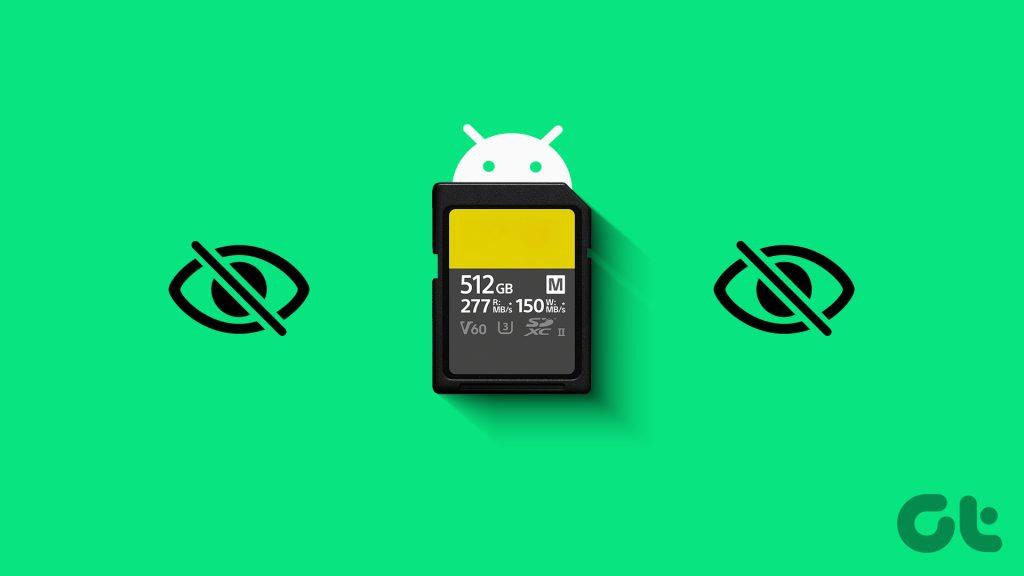
วิธีแก้ปัญหาอาจตรงไปตรงมาเพียงแค่ใส่การ์ด SD กลับเข้าไปใหม่หรือซับซ้อนพอๆ กับการฟอร์แมตการ์ด หนึ่งในวิธีแก้ปัญหาของเราที่แสดงด้านล่างจะช่วยคุณแก้ไขปัญหาได้ ลองมาดูกัน
บางครั้งโทรศัพท์ Android ของคุณอาจตรวจไม่พบหรือแสดงการ์ด SD ของคุณเนื่องจากข้อผิดพลาดชั่วคราวที่เกี่ยวข้องกับระบบปฏิบัติการ การรีสตาร์ทโทรศัพท์มักจะช่วยแก้ไขปัญหาดังกล่าวได้ ดังนั้นรีสตาร์ทโทรศัพท์ของคุณ
กดปุ่มเปิดปิดบนโทรศัพท์ของคุณค้างไว้แล้วเลือกรีสตาร์ท หลังจากโทรศัพท์รีบูทแล้ว ให้ตรวจสอบว่าแสดงการ์ด SD ในการตั้งค่าที่เก็บข้อมูลหรือในแอปตัวจัดการไฟล์หรือไม่
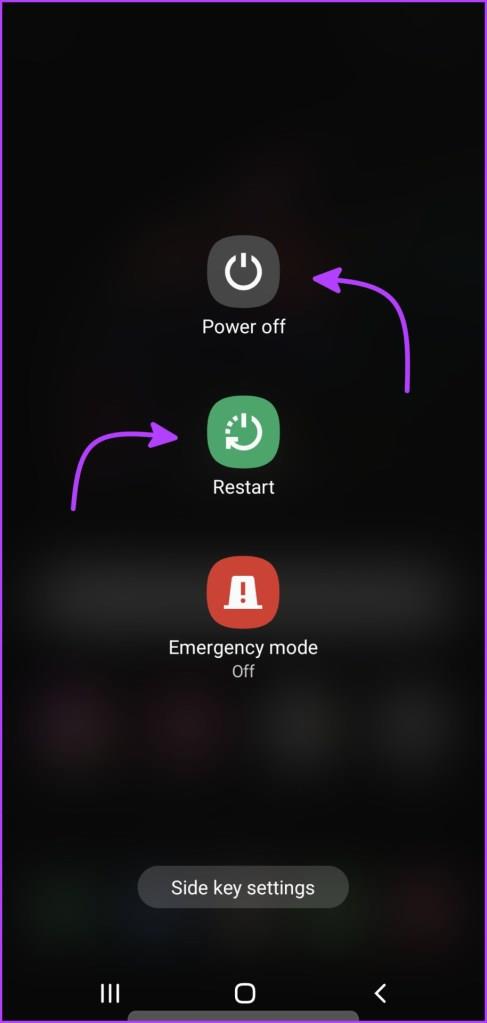
2. ตรวจสอบการ์ด SD และใส่ให้ถูกต้อง
อีกสาเหตุหนึ่งที่การ์ด SD ของคุณอาจไม่ทำงานก็คือ หากคุณไม่ได้ใส่การ์ดอย่างถูกต้องหรือได้รับความเสียหาย หากต้องการแยกแยะปัญหาดังกล่าว ให้นำการ์ด SD ออกเพื่อตรวจสอบอย่างละเอียด ตรวจสอบการ์ดอย่างใกล้ชิดเพื่อตรวจสอบว่ามีความเสียหายหรือความผิดปกติที่อาจส่งผลต่อการทำงานของการ์ดหรือไม่

ตรวจสอบให้แน่ใจว่าจุดสัมผัสที่เป็นโลหะบนการ์ด SD สะอาดและปราศจากสิ่งสกปรกหรือฝุ่น คุณสามารถใช้ผ้าแห้งเนื้อนุ่มทำความสะอาดได้ ขณะที่คุณอยู่ที่นั่น ให้ทำความสะอาดถาดการ์ด SD ด้วย ตรวจสอบให้แน่ใจว่าได้อ่อนโยนและไม่ใช้แรงกดมากเกินไป
ใส่การ์ด SD กลับเข้าไปในโทรศัพท์ของคุณ หลังจากนั้นตรวจสอบว่ามีการ์ด SD ปรากฏขึ้นหรือไม่
3. ติดตั้งการอัปเดต Android
ข้อบกพร่องและข้อบกพร่องภายใน Android หรือสกินที่กำหนดเองบนโทรศัพท์ของคุณสามารถทำให้เกิดปัญหาดังกล่าวได้ โชคดีที่ทั้ง Google และผู้ผลิตโทรศัพท์มักจะจัดการและแก้ไขปัญหาสำคัญดังกล่าวได้อย่างรวดเร็วผ่านการอัปเดตในภายหลัง ดังนั้นจึงเป็นความคิดที่ดีที่จะติดตั้งการอัปเดตซอฟต์แวร์ที่ค้างอยู่
หากต้องการตรวจสอบการอัปเดตซอฟต์แวร์ที่ค้างอยู่ในโทรศัพท์ของคุณ ให้ใช้ขั้นตอนเหล่านี้:
ขั้นตอนที่ 1:เปิดแอปการตั้งค่าบนโทรศัพท์ของคุณ
ขั้นตอนที่ 2:เลื่อนลงเพื่อแตะการอัปเดตซอฟต์แวร์และเลือกดาวน์โหลดและติดตั้งจากเมนูต่อไปนี้
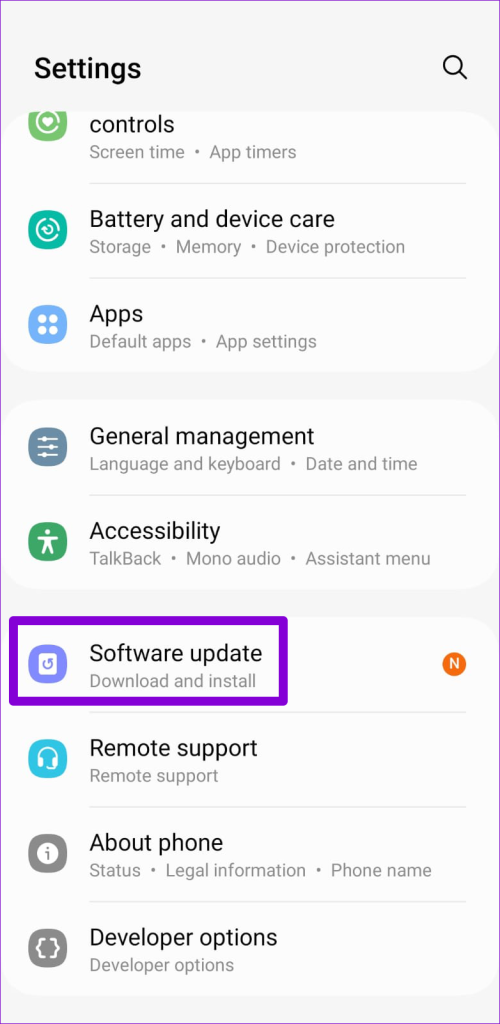
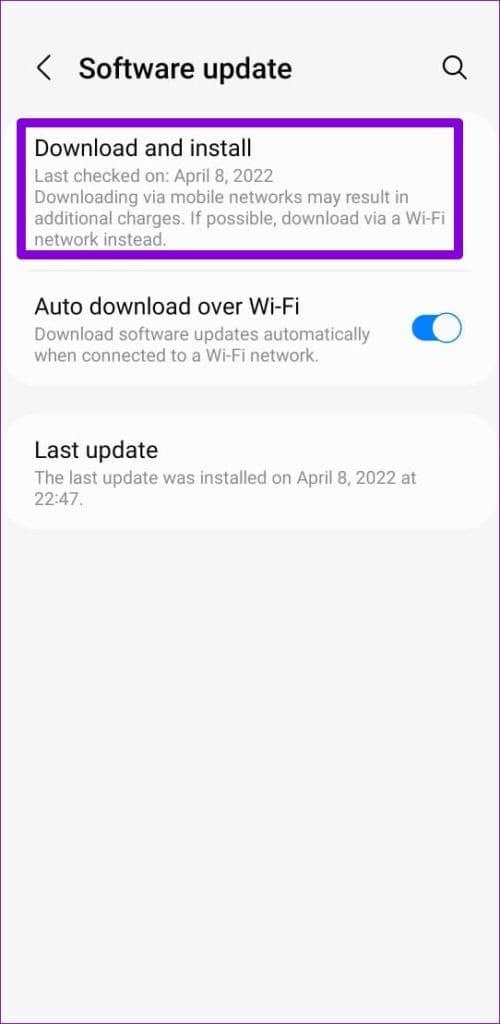
รอให้โทรศัพท์ของคุณดาวน์โหลดการอัปเดตที่ค้างอยู่และติดตั้ง หลังจากอัปเดต Android เป็นเวอร์ชันล่าสุดแล้ว ให้ตรวจสอบว่าแสดงการ์ด SD ของคุณหรือไม่
4. บูตโทรศัพท์ของคุณเข้าสู่เซฟโหมด
ในบางครั้ง การรบกวนจากแอปของบุคคลที่สามบนโทรศัพท์ของคุณอาจทำให้ Android ไม่สามารถตรวจจับหรือแสดงการ์ด SD ได้ ในการตรวจสอบความเป็นไปได้นี้ คุณสามารถบูตโทรศัพท์ของคุณในเซฟโหมดซึ่งอนุญาตให้ Android ทำงานด้วยแอประบบเพียงอย่างเดียว
กดปุ่มเปิด/ปิดค้างไว้เพื่อเข้าถึงเมนูเปิด/ปิด กดตัวเลือกรีสตาร์ทค้างไว้แล้วแตะเครื่องหมายถูกสีเขียวเพื่อบูตโทรศัพท์ของคุณในเซฟโหมด
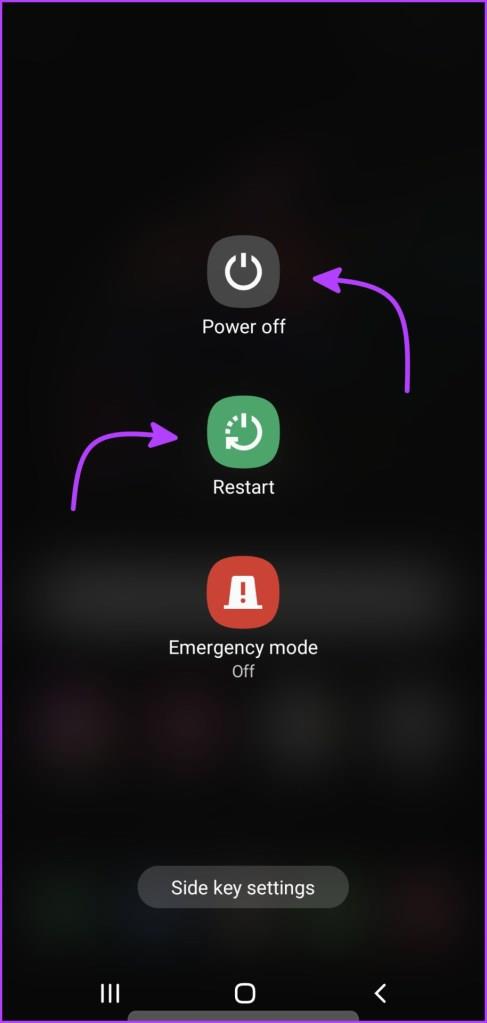
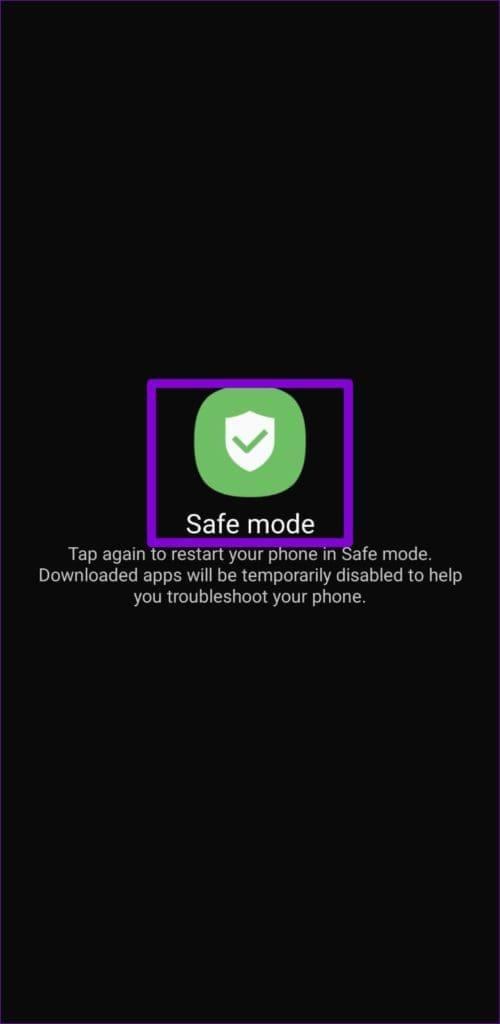
เมื่ออุปกรณ์ของคุณบูทเข้าสู่ Safe Mode ให้ดูว่ามันแสดงการ์ด SD ของคุณในเมนูที่เก็บข้อมูลหรือไม่ หากเป็นเช่นนั้น แสดงว่าแอปใดแอปหนึ่งที่ทำงานบนโทรศัพท์ของคุณทำให้เกิดปัญหา แอพของบุคคลที่สามใด ๆ ที่คุณติดตั้งเมื่อเร็ว ๆ นี้อาจเป็นสาเหตุของปัญหานี้ คุณจะต้องลบแอปเหล่านี้ทีละแอปเพื่อแก้ไขปัญหา
5. ฟอร์แมตการ์ด SD
หากการ์ด SD ของคุณไม่ปรากฏขึ้นแม้ใน Safe Mode ก็มีโอกาสสูงที่การ์ดจะเสียหาย ในกรณีน���้ คุณจะต้องฟอร์แมตการ์ด SD ซึ่งจะลบข้อมูลและไฟล์ทั้งหมดที่จัดเก็บไว้ในนั้น รวมถึงไฟล์ที่เสียหายด้วย
เนื่องจากการ์ด SD ไม่ปรากฏในแอปการตั้งค่า คุณจึงไม่สามารถฟอร์แมตการ์ดโดยตรงบนโทรศัพท์ Android ของคุณได้ คุณจะต้องฟอร์แมตการ์ด SD โดยใช้คอมพิวเตอร์ Windows หรือMac แทน

หลังจากฟอร์แมตการ์ด SD แล้ว ให้เสียบกลับเข้าไปในโทรศัพท์ของคุณแล้วตรวจดูว่าปรากฏขึ้นหรือไม่
ฟื้นคืนพื้นที่จัดเก็บข้อมูลภายนอกของคุณ
เคล็ดลับข้อใดข้อหนึ่งข้างต้นควรช่วยแก้ปัญหาและทำให้โทรศัพท์ Android จดจำและแสดงการ์ด SD เว้นแต่การ์ด SD ของคุณจะเสียหาย อ่านทั้งหมดแล้วแจ้งให้เราทราบว่าข้อใดใช้กลอุบายในความคิดเห็นด้านล่าง
การสร้างเรื่องราวใน Facebook สามารถสนุกสนานมาก นี่คือวิธีการที่คุณสามารถสร้างเรื่องราวบนอุปกรณ์ Android และคอมพิวเตอร์ของคุณได้.
เรียนรู้วิธีปิดเสียงวิดีโอที่กวนใจใน Google Chrome และ Mozilla Firefox ด้วยบทแนะนำนี้.
แก้ปัญหาเมื่อ Samsung Galaxy Tab S8 ติดอยู่บนหน้าจอสีดำและไม่เปิดใช้งาน.
บทแนะนำที่แสดงวิธีการสองวิธีในการป้องกันแอพจากการเริ่มต้นใช้งานบนอุปกรณ์ Android ของคุณเป็นการถาวร.
บทแนะนำนี้จะแสดงวิธีการส่งต่อข้อความจากอุปกรณ์ Android โดยใช้แอป Google Messaging.
คุณมี Amazon Fire และต้องการติดตั้ง Google Chrome บนมันหรือไม่? เรียนรู้วิธีติดตั้ง Google Chrome ผ่านไฟล์ APK บนอุปกรณ์ Kindle ของคุณ.
วิธีการเปิดหรือปิดฟีเจอร์การตรวจสอบการสะกดในระบบปฏิบัติการ Android.
สงสัยว่าคุณสามารถใช้ที่ชาร์จจากอุปกรณ์อื่นกับโทรศัพท์หรือแท็บเล็ตของคุณได้หรือไม่? บทความนี้มีคำตอบให้คุณ.
เมื่อซัมซุงเปิดตัวแท็บเล็ตเรือธงใหม่ มีหลายอย่างที่น่าตื่นเต้นเกี่ยวกับ Galaxy Tab S9, S9+ และ S9 Ultra
คุณชอบอ่าน eBook บนแท็บเล็ต Amazon Kindle Fire หรือไม่? เรียนรู้วิธีเพิ่มบันทึกและเน้นข้อความในหนังสือใน Kindle Fire.






